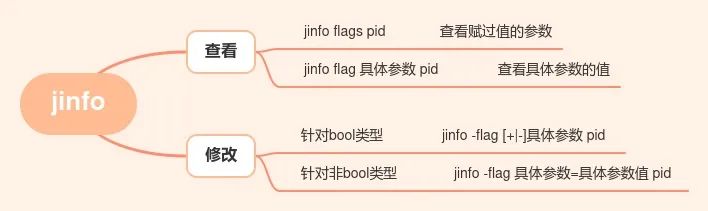刚换了电脑,发现查看图片默认打开是window画图工具,看图竟然需要一张一张打开,超级不方便。右键图片选择打开方式也不见照片查看器,window自带的看图工具去哪儿了?
不要着急,我们可以把它找回来!
第一步:新建txt文件,将以下代码粘贴进去
Windows Registry Editor Version 5.00
; Change Extension's File Type
[HKEY_CURRENT_USER\Software\Classes\.jpg]
@="PhotoViewer.FileAssoc.Tiff"
; Change Extension's File Type
[HKEY_CURRENT_USER\Software\Classes\.jpeg]
@="PhotoViewer.FileAssoc.Tiff"
; Change Extension's File Type
[HKEY_CURRENT_USER\Software\Classes\.gif]
@="PhotoViewer.FileAssoc.Tiff"
; Change Extension's File Type
[HKEY_CURRENT_USER\Software\Classes\.png]
@="PhotoViewer.FileAssoc.Tiff"
; Change Extension's File Type
[HKEY_CURRENT_USER\Software\Classes\.bmp]
@="PhotoViewer.FileAssoc.Tiff"
; Change Extension's File Type
[HKEY_CURRENT_USER\Software\Classes\.tiff]
@="PhotoViewer.FileAssoc.Tiff"
; Change Extension's File Type
[HKEY_CURRENT_USER\Software\Classes\.ico]
@="PhotoViewer.FileAssoc.Tiff"
第二步:重命名,将后缀改为.bat

第三步:双击运行
若还是不能使用图片查看器,则接着做以下步骤:从注册表编辑器中打开win10照片查看器的功能(不是不存在,只是被隐藏了)
STEP 1:
同时按下Win+R,打开命令运行窗口,输入“regedit”命令,打开注册表编辑器

STEP 2:
打开注册表后,根据左边的路径依次打开HKEY_LOCAL_MACHINE\SOFTWARE\Microsoft\WindowsPhoto Viewer\Capabilities\FileAssociations目录,原来只有.tif和.tiff--->空白处右键,新建,字符串值,新建值的名称为你想查看的图片后缀类型(记得加“.”),数值数据均为“PhotoViewer.FileAssoc.Tiff”

STEP 3:
关闭注册表编辑器后,再打开图片,可以看到出现了Windows照片查看器的选项